Explicações sobre a seção de Sugestões
Esta é a seção Sugestões, um espaço colaborativo dedicado à melhoria contínua do sistema Hippo Notify.
Nessa área, os usuários podem compartilhar ideias, propor melhorias e contribuir com comentários tanto em suas próprias publicações quanto nas de outros usuários.
O objetivo é promover a troca de experiências e estimular a construção coletiva de soluções que tornem o sistema cada vez melhor para todos.
Antes de continuarmos, informamos que os dados apresentados são fictícios.
A figura 217 exibe a página do relatório de publicações da seção Sugestões.

Na parte superior do relatório, está disponível o botão Nova Sugestão (botão azul), que, ao ser acionado, abre a página para adicionar uma nova publicação ( (figura218) ).
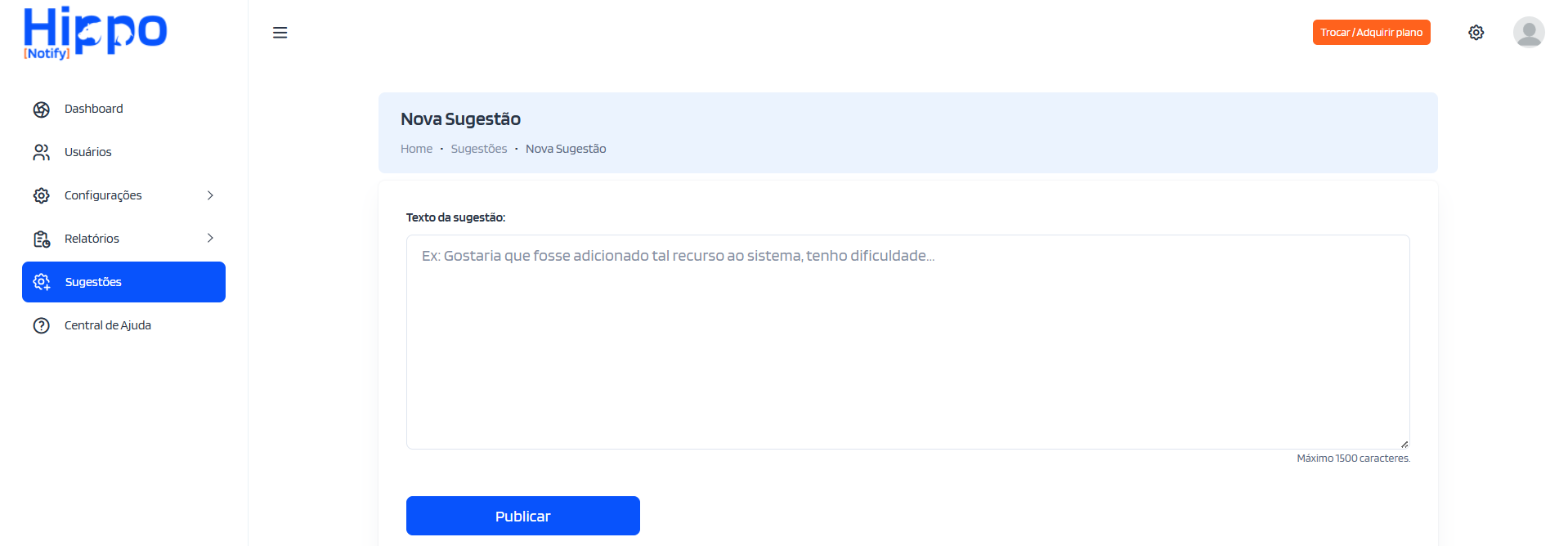
O campo Texto da sugestão deve ser preenchido conforme a ideia a ser sugerida. Em seguida, ao clicar em Publicar, a sugestão será salva e a tela retornará ao relatório.
O texto da sugestão pode incluir emojis, como os utilizados no WhatsApp.
Como pode observar no relatório (Figura 217), cada linha apresenta ícones de ação. Quando o autor da publicação for o usuário atual do sistema, serão exibidos os ícones de visualizar, editar e deletar a publicação. Caso contrário, será exibido apenas o ícone de visualizar.
O ícone azul claro () permite visualizar a publicação, os comentários e também adicionar um novo comentário.
O ícone azul escuro () permite editar o conteúdo da publicação.
O ícone laranja () permite excluir a publicação. No entanto, caso a publicação já tenha comentários, o botão de exclusão não será exibido na linha do registro.
Mostraremos todas as telas correspondentes ao clique em todos os ícones de ação.
-
Ao clicar no ícone para visualizar ( ) de cada registro, vai abrir a tela de visualização (figura219) , contendo possíveis comentários e um campo onde poderá adicionar seu próprio comentário sobre a sugestão.
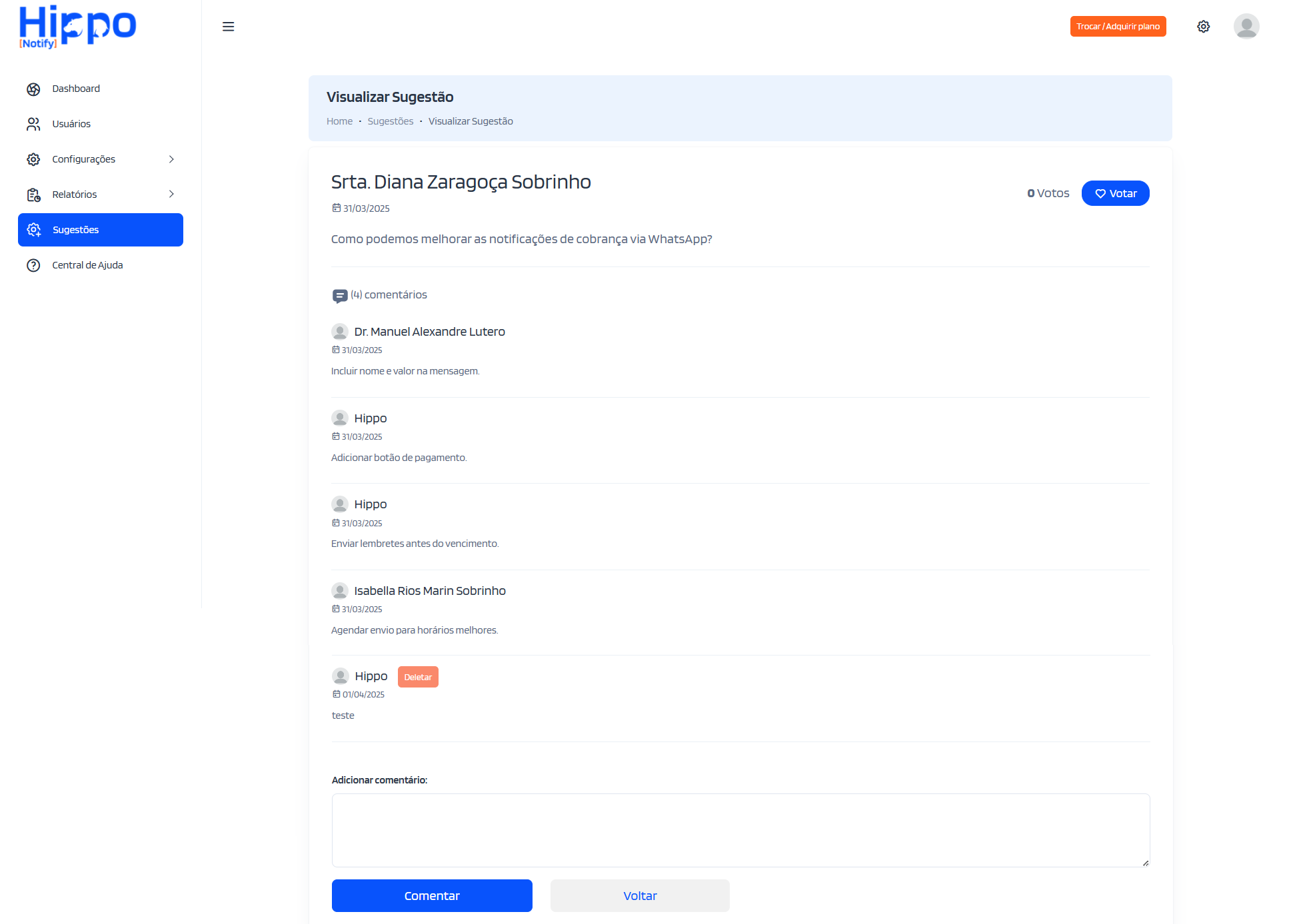
Figura 219 - Tela de visualização da sugestão e comentários À direita de cada sugestão, há um botão azul com o rótulo Votar, que permite registrar seu voto na publicação.
As sugestões mais votadas terão prioridade na análise e possível implementação.
Observação: o autor da sugestão não pode votar na própria publicação.
Ao acionar o botão Votar, ele será alterado para Remover voto (botão laranja) e a contagem de votos, exibida à esquerda do botão, será aumentada em uma unidade, conforme ilustrado na figura 220 .
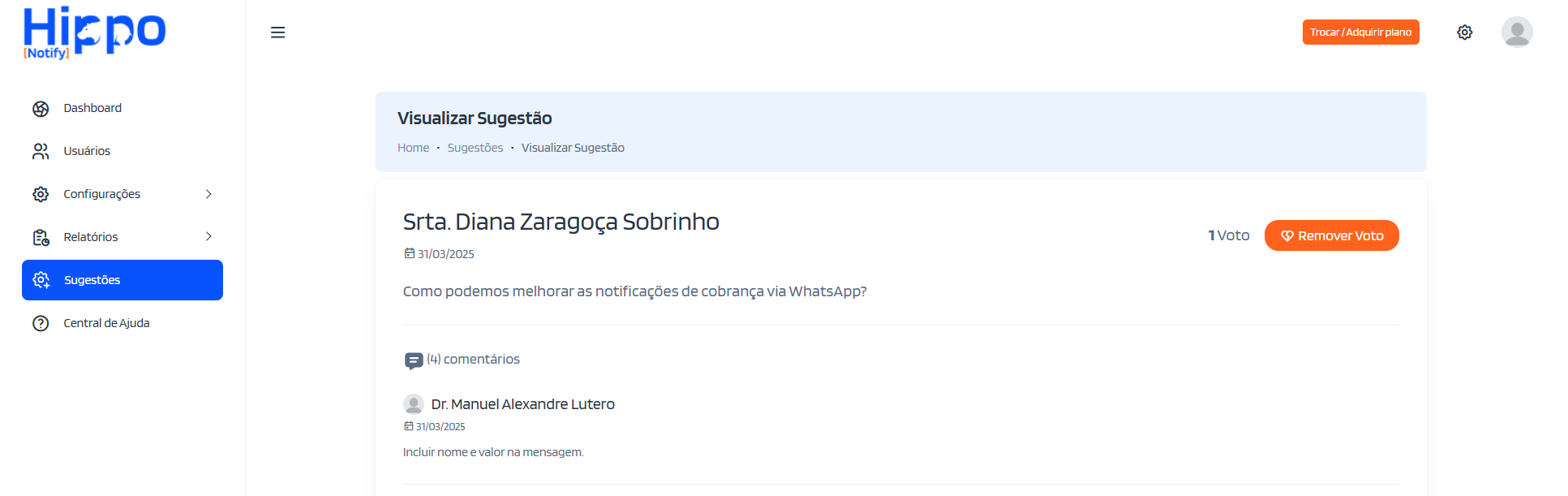
Figura 220 - Tela de visualização da publicação com voto ativo Ao clicar no botão Remover voto (botão laranja), um voto é subtraído da contagem exibida à esquerda. Em seguida, o botão retorna ao estado anterior: Votar (botão azul).
Conforme apresentado na Figura 219, os comentários não podem ser editados. No entanto, quando o comentário for do próprio autor, será exibido o botão Deletar (botão laranja), posicionado à frente do nome do autor.
Ao acionar o botão Deletar, uma mensagem de confirmação será exibida conforme mostra a figura 221 .

Figura 221 - Mensagem de confirmação para deletar o comentário Caso a opção Sim seja escolhida, o comentário será excluído e a visualização retornará à publicação original, já sem o comentário removido.
Ao selecionar Cancelar, a mensagem de confirmação será apenas ocultada, sem que nenhuma alteração seja feita nos comentários.
Na tela de visualização da publicação (Figura 219), está disponível o campo Adicionar comentário.
Esse campo permite a inserção de um comentário, que será salvo ao clicar no botão Comentar, retornando à visualização da publicação com o novo comentário exibido no topo.
O texto do comentário pode incluir emojis, como os utilizados no WhatsApp.
-
Ao clicar no ícone para editar a publicação ( ), vai abrir a tela (figura222) .
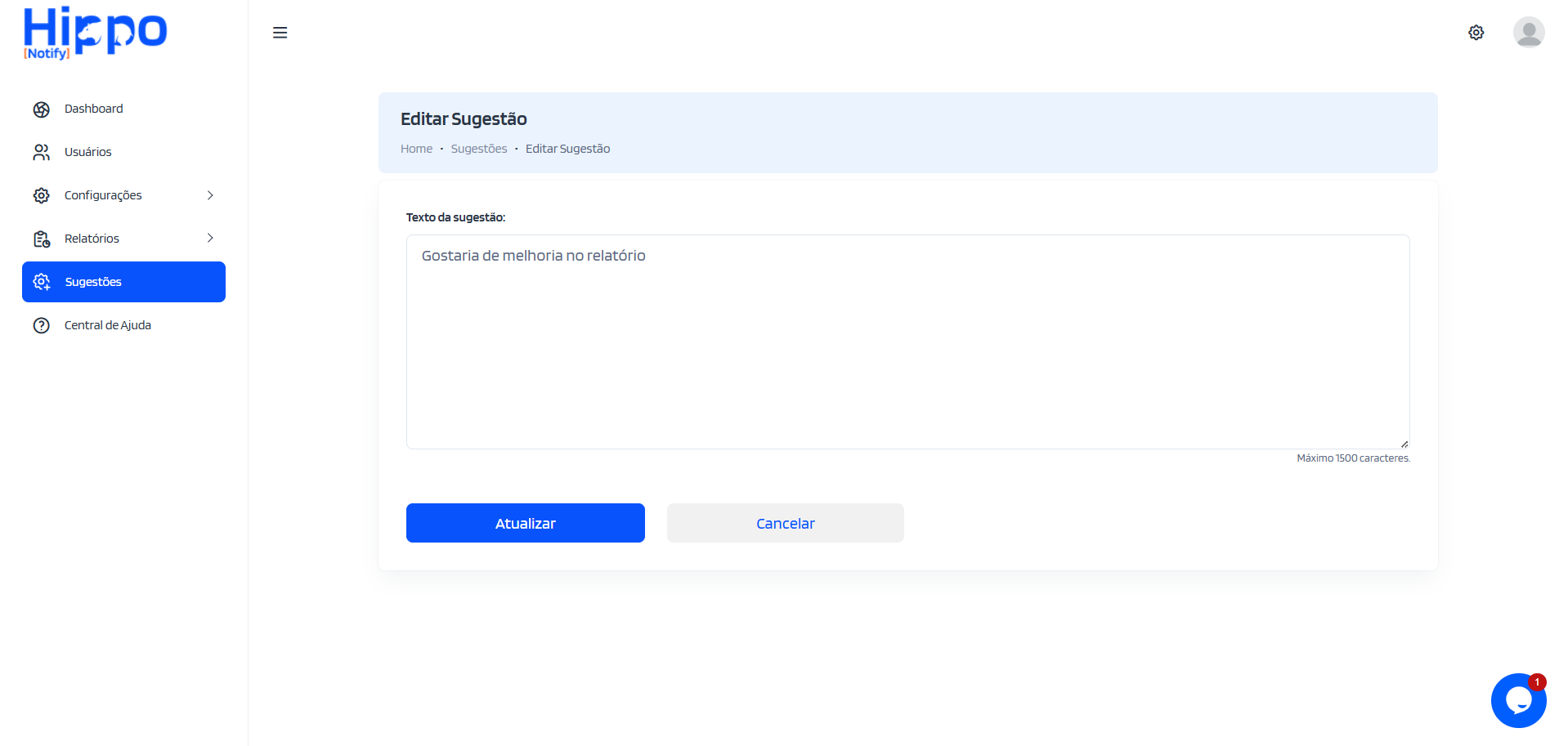
Figura 222 - Tela para editar o texto da publicação É possível editar o texto da sugestão, incluindo emojis utilizados no WhatsApp.
Após realizar as alterações desejadas, clique em Atualizar para salvar e retornar ao relatório.
Se optar por não editar, clique em Cancelar.
Observação: ao editar uma publicação, a data da última edição será exibida na visualização, com a palavra (Editado) à direita da data.
-
Para deletar uma publicação (desde que não possua comentários), clique no ícone localizado na linha correspondente à publicação que se deseja excluir.
Ao clicar, será exibida uma mensagem de confirmação perguntando se a exclusão deve realmente ser realizada, conforme mostrado na figura 223 .
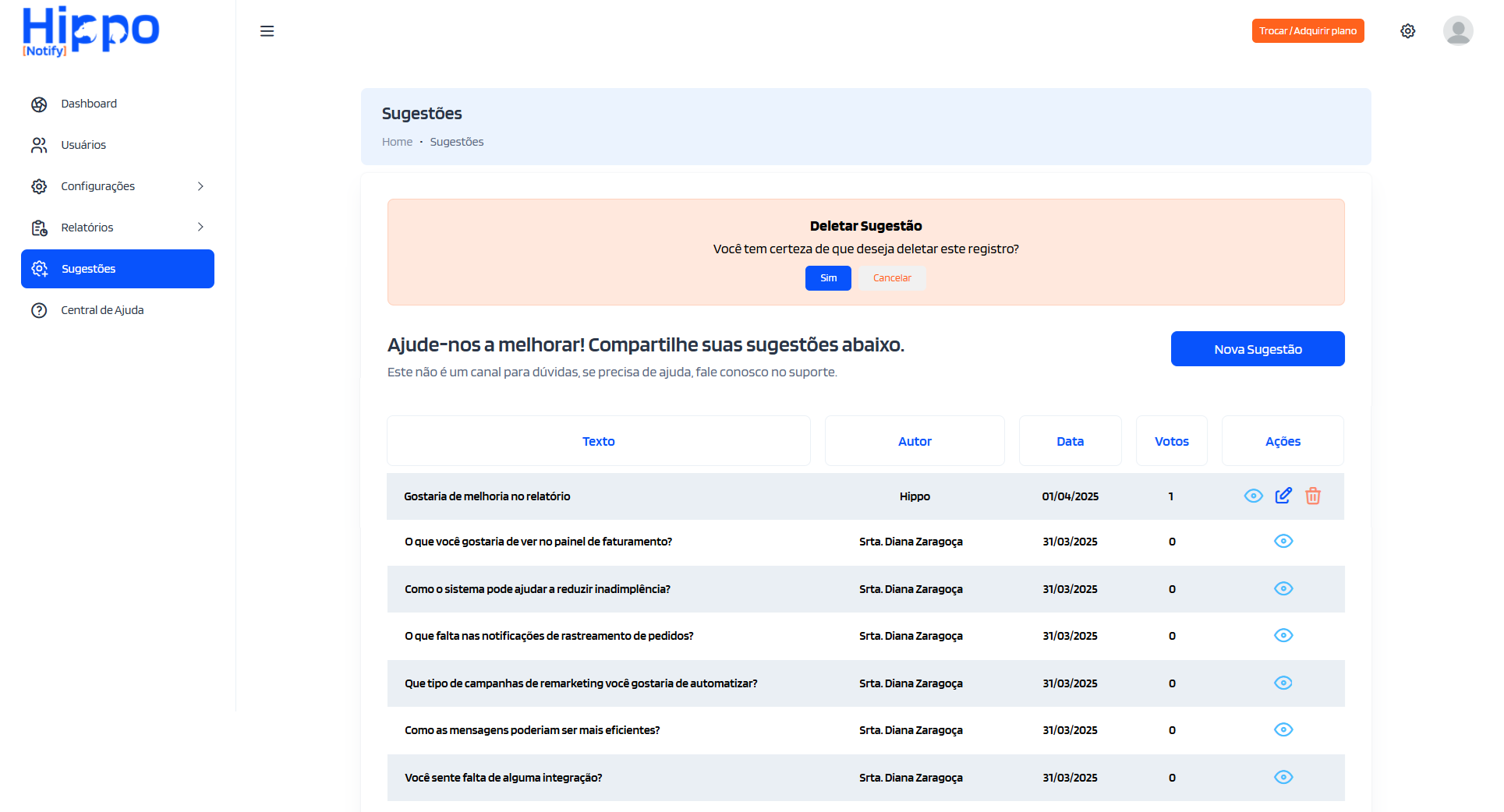
Figura 223 - Mensagem de confirmação da exclusão Para confirmar a exclusão, clique em Sim. A publicação será removida e a tela retornará ao relatório.
Caso desista, clique em Cancelar, o que apenas fechará a mensagem sem alterar as publicações.
A figura 224 exibe novamente a tela do relatório de publicações, destacando o funcionamento do campo Votos no relatório.
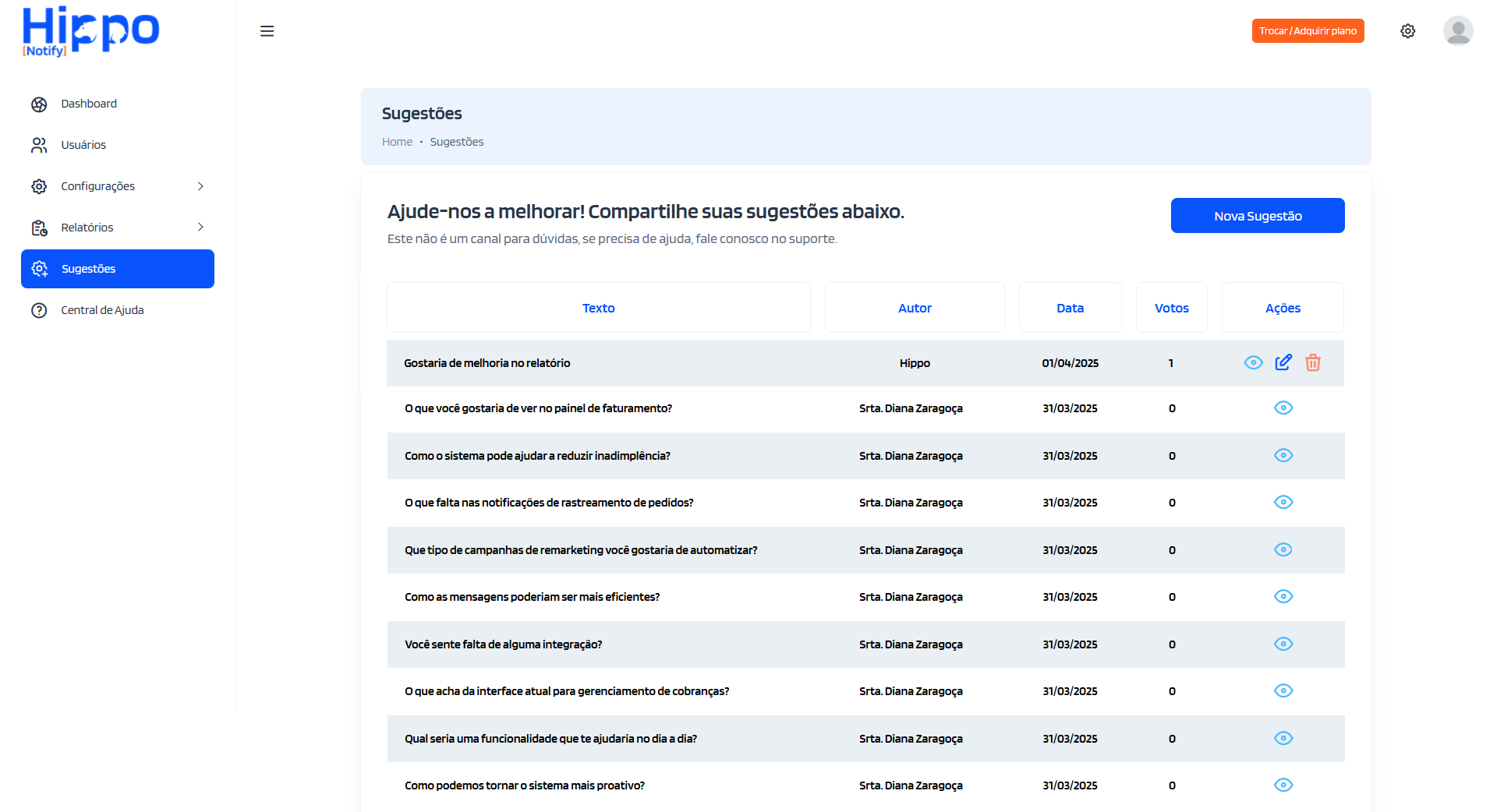
O relatório exibe as publicações ordenadas pela data mais recente e, entre elas, prioriza aquelas com maior número de votos contabilizados.
Chegamos ao fim da apresentação do sistema Hippo Notify, passando por todas as funcionalidades ao longo das seções desta Central de Ajuda.
Agradecemos por acompanhar este tutorial até aqui.
Se ainda restarem dúvidas, nossa equipe está sempre disponível para ajudar.
Basta clicar no botão azul de chat (localizado no canto inferior direito da tela) para falar conosco.